 Thiên Sơn
Thiên SơnBạn đang cần sửa lỗi wifi bị dấu chấm than vàng, để công việc không còn bị gián đoạn, dưới đây là 4 cách sửa nhanh chóng, chỉ sau 1 vài phút, bạn có thể tự khắc phục lỗi tại nhà.
Xem thêm: Cách giảm bớt dung lượng ổ cứng tại nhà
Đây có lẽ là cách đơn giản và khả năng thành công khi sửa bằng cách này cũng rất cao. Bạn chỉ cần nhấn vào nút nguồn của các thiết bị như: Model, Router (nếu chúng có nút nguồn), trong trường hợp các thiết bị không có nút nguồn thì bạn có thể rút rắc cắm của chúng ra. Sau đó bạn chờ khoảng 2-3 phút rồi bật lại công tắc hoặc cắm lại nguồn điện. Bạn thử kiểm tra xem tín hiệu mạng đã có chưa nhé.

Nếu vẫn chưa kết nối lại mạng wifi, bạn sẽ chuyển sang cách thứ 2 nhé.
Wifi bị chấm than vàng nguyên nhân chính là do các thiết bị cấp và sử dụng mạng đã bị xung đột IP. Hiện nay, đa số các thiết bị mạng lắp đặt cho các cá nhân và gia đình đều được cấp IP động. Để đặt lại IP, bạn có thể thực hiện theo các bước dưới đây:
Bạn mở cửa sổ RUN (nhấn tôt hợp phím Windows + R) => gõ lệnh cmd, rồi nhấn enter
Bạn sẽ thấy 1 cửa sổ màu đen hiện ra (gọi là DOS), bạn gõ lệnh “ipconfig/release” và nhấn Enter, thao tác này giúp giải phóng địa chỉ IP cho tất cả các bộ tiếp hợp mạng đã được kết nối.
Sau khi quá trình giải phóng IP đã kết thúc, bạn sẽ tiếp tục gõ lệnh “ipconfig/renew” và nhấn Enter để cấp phát một địa chỉ IP mới cho máy tính.

Sau khi thực hiện lệnh renew, máy tính sẽ cấp địa chỉ IP mới cho laptop của bạn. Bạn hãy kiểm tra lại laptop xem lỗi này đã hết chưa nhé.
Troubleshoot Problems là một tính năng đã được tích hợp trong Windows, giúp chuẩn đoán lỗi và tự động fix lỗi nhanh chóng. Bao gồm lỗi âm thanh, lỗi mạng và các lỗi khác. Đây là một lựa chọn thông minh cho những ai ít am hiểu về công nghệ thông tin hoặc lười thực hiện những bước dài dòng.
Bạn chỉ cần click chuột phải vào biểu tượng của Wifi bị chấm than vàng và bạn chọn mục Troubleshoot Problems. Lúc này Windows sẽ tự động phân tích lỗi và sửa lỗi cho bạn.
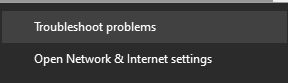
Bạn cũng có thể mở Troubleshoot Problems và thực hiện theo cách dưới đây:

Chọn vào kết nối internet mà bạn đang muốn sửa, sau đó nhấn Next để bắt đầu.
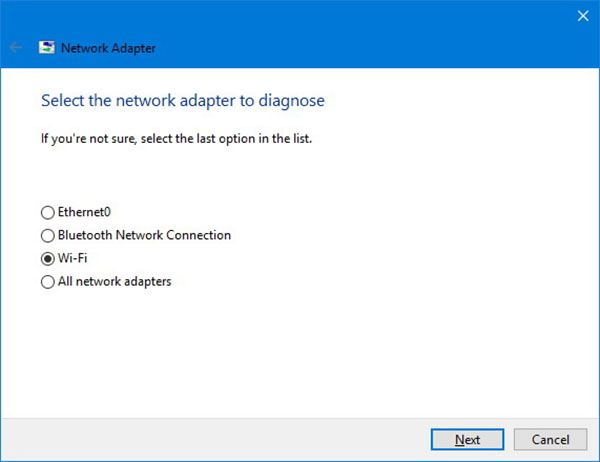
Ngoài vấn đề xung đột địa chỉ IP, thì vấn đề khác như driver card wifi bị lỗi, lúc này biểu tượng wifi sẽ đưa ra cảnh báo bằng dấu chấm than vàng. Nếu bạn thực hiện các cách trên nhưng chưa thành công, bạn có thể thực hiện việc cài đặt, update lại driver Wifi, sau đó, bạn kiểm tra lại xem đã khắc phục được chưa nhé.
Đối với win 10, các bạn click chuột phải vào biểu tượng cửa sổ Windows => chọn Device Manager.
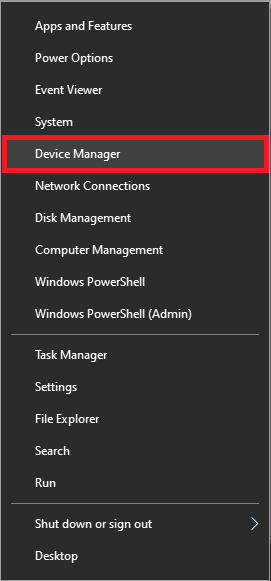
Cửa sổ Device Manager xuất hiện. Tại đây, bạn tìm đến Network adapters và bạn click phần mở rộng của Network adapters bằng cách click vào mũi tên hướng xuống dưới. Sau đó click chuột phải vào adapter mà bạn đang sử dụng, chọn tùy chọn Update driver.

Tiếp theo, bạn sẽ chọn mục Search automatically for updated driver software và bạn chờ 1 lúc để hoàn tất quá trình cập nhật.

Sau khi quá trình hoàn thành, bạn hãy đóng cửa sổ Device manager và khởi động lại máy tính của bạn.
Trên đây là các cách khắc phục lỗi Wifi bị chấm than vàng mà các bạn thường gặp phải. Thiensoncomputer chúc các bạn thực hiện thành công.